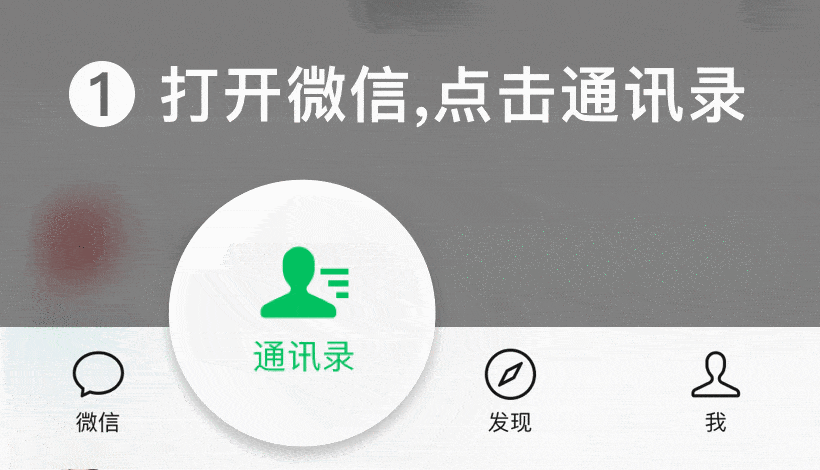西门子PLC配合组态王怎么样?西门子1200实例讲解!实用编程教程
本示例通过一个简单的计数器程序说明相关硬件和软件的配置和简单使用。
组态王编写的人机界面可以控制并监测PLC的寄存器状态。左上角的按钮可以控制M0.0的关断,从而可以控制计数器的复位,计数器可以对左下角的按钮按下次数进行计数,计数值可以直接显示,也可以通过仪表显示。
硬件配置方法:我们选用的通信方式是基于以太网卡的TCP/IP协议通信
所以,我们直接使用网线将S7-1200和配置有网卡的计算机的以太网接口相连
TIA Portal与S7-1200的软件配置
1 使用博途组态S7-1200并编写程序,编写完成之后编译并下载
2 PLC与组态王通过以太网的方式通信的设置:
A、确认计算机中安装有以太网卡,并与PLC 连接到同一网络中(直接通过网线直连)。
B、通过编程软件设定IP地址和子网掩码,并下传到PLC中如IP地址(192.168.0.1)、子网掩码(255.255.255.0)。
C、为计算机设定IP地址和子网掩码,如IP地址(192.168.0.110)、子网掩码(255.255.255.0)。
D、使用ping 命令,保证能ping 到PLC 站。
3 PG/PC 接口配置,通信测试,以检查运行组态王的计算机是否和PLC正常通信
4 测试正常之后,即可在组态王开发项目
1 编写程序并下载
计算机与S7 1200PLC之间的通信是基于以太网卡的TCP/IP协议通信,我们可以查看组态的PLC设备的TCP/IP地址,默认为192.168.0.1,
编写、编译并下载程序
编写、编译并下载程序
在右侧的指令窗口中可以拖入进基本指令
编写、编译并下载程序,编写好的程序如下图:
可在PLC变量表里面为变量命名
在线监控可在线监控PLC寄存器状态
2 PLC与组态王通过以太网的方式通信的设置:
1、确认计算机中安装有以太网卡,并与PLC连接到同一网络中(直接通过网线直连)。
2、通过编程软件设定IP地址和子网掩码,并下传到PLC中如IP地址(192.168.0.1)、子网掩码(255.255.255.0)。 此步骤已经在博途中组态PLC的过程中完成了,通过PLC属性查看以太网地址。
3、为计算机设定IP地址和子网掩码,如IP地址(192.168.0.110)、子网掩码(255.255.255.0)。
这里以Win7系统为例
打开网络共享中心,双击更改适配器选项
修改IP地址
修改IP地址
4、使用ping 命令,保证能ping 到PLC 站。
在开始菜单“搜索程序和文件”中输入 cmd 指令,进入DOS命令窗口
在DOS 界面中输入命令:ping 192.168.0.110
然后回车。注意:在ping 和地址之间有一个空格,如下图所示。
观察DOS 界面中的ping 指令返回值。如包括time=1ms 或time<1ms 及TTL 等于某个数值,
且Lost=0,即ping 指令返回值正常,表明以太网连接正常。如下图所示。
如果连接不正常,可能如下图所示,ping 指令返回值显示timed out 或Lost 值不为0,
表示本机IP 地址和目标IP 地址连接不通,建议检查一下连接线缆及两台计算机的IP 地址设置。
(3)PG/PC 接口配置,通信测试,以检查运行组态王的计算机是否和PLC正常通信
1.打开Set PG/PC Interface。
在操作系统中点击“Start”菜单,打开“Control Panel”选项,在控制面板中,选中“大图标”显示,即可找到Set PG/PC Interface,如图。双击打开。
如图,在 Access Point of the Application(应用程序访问点)的下拉列表中选择 <Add/delete>,输入名称。
在 Interface Parameter Assignment Used 中点选Realtek PCIe FE Family Controller.TCPIP.1(注意:应根据运行计算机实际工作的网卡名进行选择,务必选择不带Auto 的),然后Access Point of the Application 内显示“CP-TCPIP - Realtek PCIe FE Family Controller.TCPIP.1 即可。
(4)通信测试,以检查运行组态王的计算机是否和PLC正常通信
我们的通信方式是TCP/IP,在组态王中定义的IO设备应该使用TCP/IP协议
注意设备地址的填写,冒号前面是我们在博途组态的PLC的地址,冒号后面为S1200的默认槽号,为0。为:192.168.0.1:0
通信测试,以检查运行组态王的计算机是否和PLC正常通信
然后使用组态王KingVIEW 6.55组态人机界面
(1)定义I/O设备:前面在测试设备的过程中,我们已经定义好了IO设备,此处略去
(2)定义I/O变量
根据程序,选择需要检测和控制的寄存器变量,在组态王数据词典中定义相应的IO变量。
先为复位开关M0.0建立一个IO变量
我们为其他寄存器定义好的I/O变量如下图:
其中,变量USB_Com用来显示组态王与PLC的通信状态,以帮助我们判断是否通信正常。
关闭(0)表示通信正常,打开(1)表示通信异常,也可以自行更改。或者可以在组态王的产品帮助文档中输入CommErr以查看使用说明。
全部建立好的变量如下图:
(3)新建并组态画面
现为复位开关M0.0以及计数M0.1组态开关按钮
现为复位开关M0.0关联PLC的M0.0
现为复位开关M0.0关联动作:鼠标按下时接通,弹起时断开。
同理我们为M0.1关联它的变量以及动作。
组态一个指示灯关联输出Q0.2,以便直观地观察复位状态
组态好的按钮和指示灯可以通过颜色显示状态之外,还可以通过工具箱的文本用“打开”或者“关闭”的文本标识状态。
为建立好的文本关联变量
使用同样的方法为按钮M0.1以及指示灯Q0.2建立文本并关联变量。
同时,我们再建立一个文本,关联计数器的计数值,以便在人机界面中查看计数值。
同时,我们也可以从图库中选取一个仪表,用刻度显示计数值。
此外,我们再建立一个文本并关联通信状态变量USB_Com,以便我们在人机界面运行时可以判断通信是否正常。
(4)保存并运行组态好的人机界面
可同时打开博图的在线监控,组态王的人机界面有指令时,博途也可以同时监测到寄存器的状态变化
「西门子1200PLC教程」15编程软件的安装及设置中文界面
本文转自电气工程师必备的微信公众号“电气工程师助手”,内有上百G资源免费下载。
目录
1.安装要求
2.安装STEP 7 Basic软件
3.安装SP升级包
4.设置中文界面
1.安装要求
2.安装STEP 7 Basic软件
关注微信公众号“电气工程师助手”,回复“1”获取博途V15安装包,回复“2”博途V15.1安装包。
以下安装教程以V10.5为例。
双击安装包的.exe文件。
选择安装程序语言为中文。
选择安装软件的界面语言。
选择软件的安装路径。
选择同意授权协议。
出现安装进度条,稍等片刻。
安装完成,点击关闭。
2.安装SP升级包
找到要升级的SP升级包。
打开.exe文件。
选择语言。
选择修改/升级。
选择软件语言。
选择安装路径。
单击修改按钮。
稍等片刻,安装完成。
安装完成,单击关闭按钮。
4.设置中文界面
打开博途软件。
单击左下角的Project view。
单击菜单栏中的Options,选择Settings。
在右边的选项中,选择Chinese。
这样就将软件界面设置为中文了。
The End.
往期文章:
【西门子1200PLC教程】13.不同存储区的寻址
【西门子1200PLC教程】12.数据的存取方式
【西门子1200PLC教程】11.S7-1200支持的数据类型
【西门子1200PLC教程】10.PLC的工作原理
【西门子1200PLC教程】9.KTP系列HMI面板介绍
【西门子1200PLC教程】8.S7-1200的选型案例
【西门子1200PLC教程】7.CPU的扩展能力
【西门子1200PLC教程】6.CPU面板介绍
【西门子1200PLC教程】5.S7-1200与S7-300的比较
【西门子1200PLC教程】4.S7-1200与S7-200的比较
【西门子1200PLC教程】3.模块的安装
【西门子1200PLC教程】2.CPU家族及模块
【西门子1200PLC教程】1.功能与特点
【笔记】信捷plc应用,指令篇
【笔记】信捷plc应用,编程前奏篇
【笔记】信捷plc应用,硬件篇
【笔记】三菱FX5U PLC基于ModbusTCP协议与视觉通讯
【笔记】网线制作图文详解
【笔记】两台PLC进行无线通讯
【笔记】西门子S7-200Smart与读卡器、温湿度传感器、扫码枪等设备通讯
【笔记】多台西门子S7-200 Smart通过以太网实现通信
【笔记】ABB机器人零基础编程步骤详解
【机器人篇】ABB、库卡、安川、发那科等工业机器人资源汇总
【电工基础篇】电工电子技术、常用仪器、维修等资源汇总
【触摸屏篇】Proface、威纶、三菱、松下、组态王等资源汇总
【PLC篇】西门子、三菱、松下、欧姆龙等品牌的软件、视频、资料下载
【相关软件篇】485参数配置软件、USB转485模块驱动程序等资源下
打造成为电气工程师必备的公众号。长期分享自动化电气工程师的必备干货,内容涉电工基础、电气制图、电气选型,以及各种型号的PLC、触摸屏、伺服驱动、步进驱动、变频器、机器人、视觉、上位机、软件等。更多内容请微信搜索“电气工程师助手”
相关问答
plc控制系统的软件?
一、西门子系列1、西门子S7-200系列plc编程软件STEP_7_MicroWIN_V4.0_incl_SP92、西门子S7-SMART_200系列PLC编程软件STEP_7_MicroWI...
plc设计需要哪些软件?
一、西门子系列1、西门子S7-200系列plc编程软件STEP_7_MicroWIN_V4.0_incl_SP92、西门子S7-SMART_200系列PLC编程软件STEP_7_MicroWI...
请问,西门子PLCstep7和s71200有什么不同,用哪个软件比较...
12005人讨论4149次围观关注问题写回答讨论回答(5)baidu_lzkanglongS7-300是中小型PLC,开发软件为SIMATICSTEP7,是西门子PLC原有产品线。S7...
plc1200画面中小车怎么找?
PLC1200是一种可编程逻辑控制器,它不能直接创建画面。你可能在使用基于PLC1200的人机界面(HMI,Human-MachineInterface)软件,比如SiemensWinCC或T...
科创思plc用什么编程软件?
各个厂家都有自己的软件,比如国内最流行的西门子plc,有三款编程软件,对应不同的plcs7-200--------microwins7-300、400------step7s7-1200----...
编程软件中怎么变更plc的类型?-ZOL问答
不同的PLC使用不同的编程软件,不同的编程软件修改方式也不一样。比如西门子Micro/WinV4.0软件,在项目的树型结构中,有CPU,双击,弹出CPU属性窗口,在里面就可以...
请问,西门子PLCstep7和s71200有什么区别,用哪个软件比较好?
S7-300是中小型PLC,开发软件为SIMATICSTEP7,是西门子PLC原有产品线。S7-1200是对应S7-200的小型PLC,开发软件换成了博途(TIAPORTAL),属于西门子PLC全新...
西门子的PLC是不是一个型号一个编程软件,有没有通用的编程软件?
一个系列有一个软件,S7-200的一个软件,S7-300、S7-400的一个软件现在新出的S71200一个软件,这个没有相互通用的。不过不会具体到一个型号一个软件的。一个系...
1200plc控制变频器频率怎么写程序?
编写PLC控制变频器频率的程序需要以下步骤:首先,配置PLC与变频器之间的通信参数,确保能够实现数据传输。然后,使用PLC编程软件创建一个变频器控制的函数块...
西门子plcs7-1200和s7-200通用吗?
不通用,S7-1200使用博图TIA软件编程,S7-200使用Step7Micro软件编程。不通用,S7-1200使用博图TIA软件编程,S7-200使用Step7Micro软件编程。

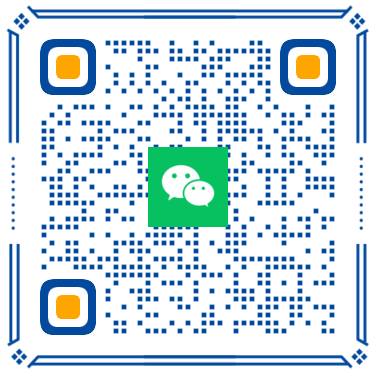 扫一扫微信交流
扫一扫微信交流